环球今热点:Excel打印区域怎么设置?Excel打印区域设置方法
2022-09-27 15:41:21来源:系统之家
 (资料图片)
(资料图片)
很多朋友都会使用excel来制作表格,然后将表格内容打印出来,但是每次打印都会将整个表格打印出来,那可以只打印其中的一部分吗?其实可以在excel中设置想要打印的区域就可以打印一部分内容。那下面小编就来教教大家。
excel打印区域怎么设置
1、首先打开需要打印的表格,如图所示。

2、用鼠标将我们需要打印的内容选中。
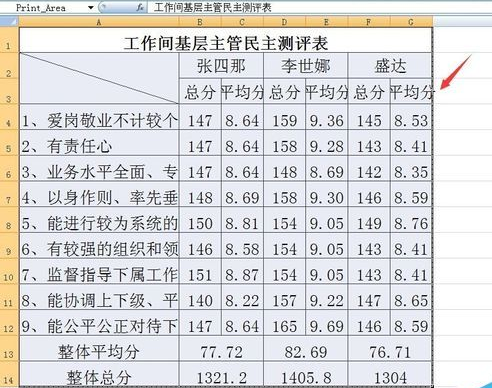
3、点击excel界面上面的”页面布局“,接着点击打印区域,进入下一步。
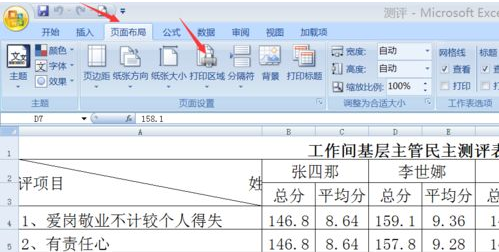
4、点击完打印区域之后点击设置打印区域,进入下一步。
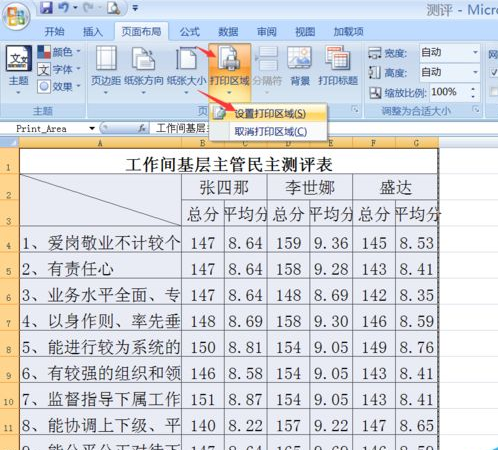
5、这时我们可以看到选中的部分变成了虚线。说明打印区域已经设置成功了。
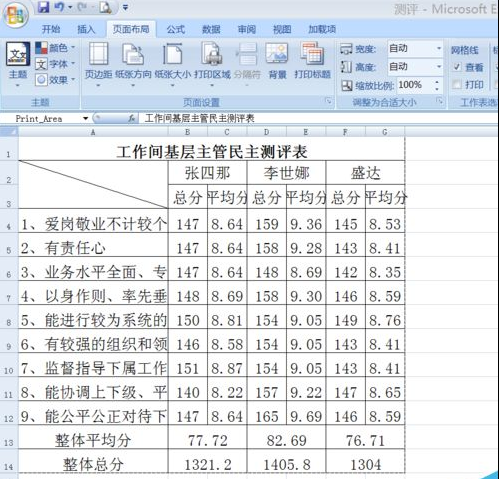
6、点击打印预览里面就可以看到设置效果了。

现在知道excel打印区域怎么设置了吧,希望对您有帮助。









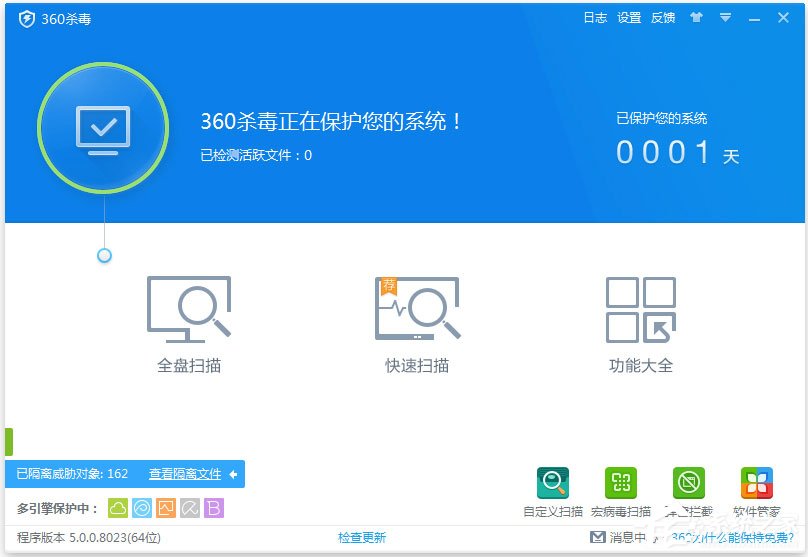



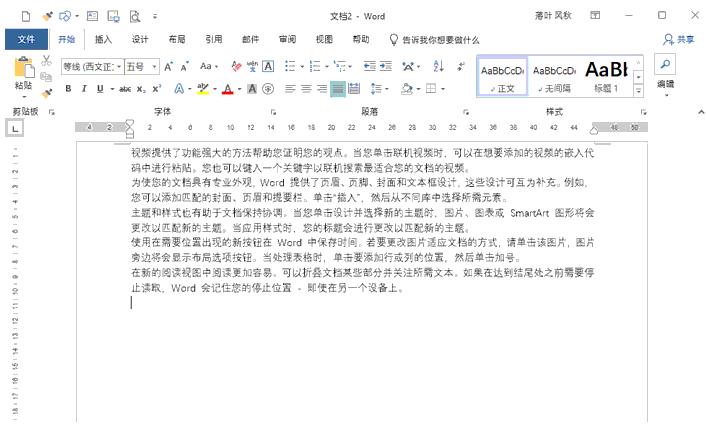

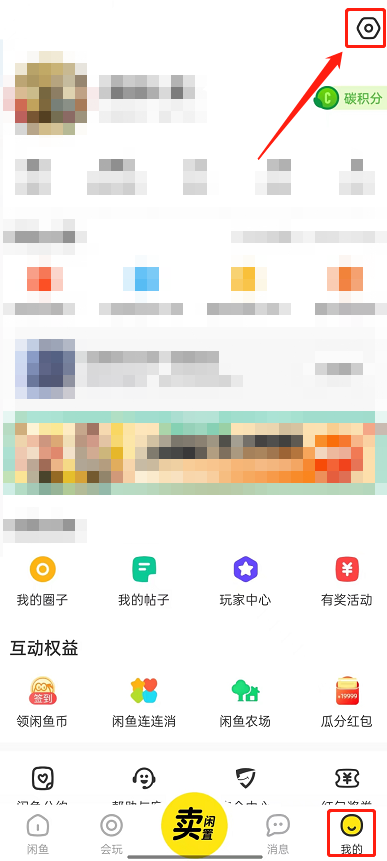
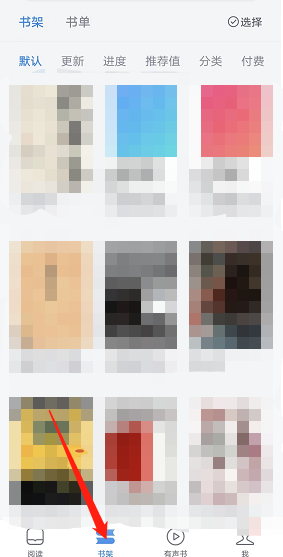
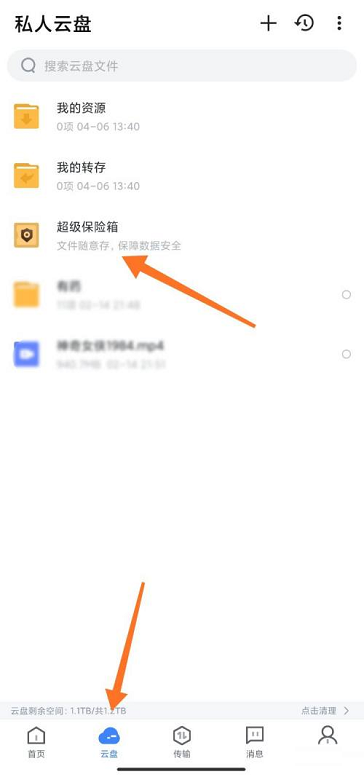
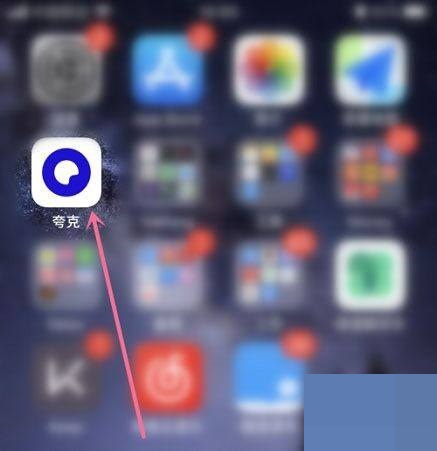
 营业执照公示信息
营业执照公示信息